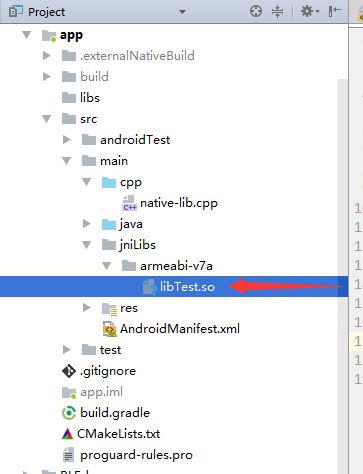NDK在Linux下载配置以及C、C++编译配置(交叉编译) |
您所在的位置:网站首页 › ndk 编译nodejs › NDK在Linux下载配置以及C、C++编译配置(交叉编译) |
NDK在Linux下载配置以及C、C++编译配置(交叉编译)
|
NDK在Linux下载配置以及C、C++编译配置(交叉编译)
前言:
我们搭建好Ubutu虚拟机之后,通过xShell远程登录Ubutu上SSH服务器,在xShell上可以进行相关的编译操作了。但是我们在xShell上gcc、g++编译的可执行文件只能在Linux上执行,但是我们需要编译出来的东西可以在Android端使用,这就需要进行交叉编译,在Ubutu上编译出Android可执行的文件以及动态库。在编译之前,需要将NDK下载安装完成,并且成功配置环境变量,才能进行下面编译。废话不多说了,开始介绍了(备注:以下命令均在xShell中输入完成的): 1、下载安装NDK以及配置环境变量wget https://dl.google.com/android/repository/android-ndk-r17-beta2-linux-x86_64.zip 下载完成之后查看当前目录(主要是查看下载完之后安装包的名字:android-ndk-r17-beta2-linux-x86_64.zip): ls -l 解压安装 unzip android-ndk-r17-beta2-linux-x86_64.zip 解压完成之后再次查看目录: ls -l 你将会看到一个文件夹:android-ndk-r17-beta2(这个就是解压之后文件夹)根据个人习惯,将此文件夹放在存储的位置。 我是将此文件夹移动到/usr/local/目录下: mv android-ndk-r17-beta2 /usr/local/ 配置NDK的环境变量: vi /etc/profile 进入之后输入一个i,进入编辑状态 export NDK=/usr/local/android-ndk-r17-beta2 export PATH= P A T H : PATH: PATH:NDK 按一下返回键,再按:,再输入wq! 保存并退出。 刷新一下/etc/profile source /etc/profile 检查是否安装成功: ndk-build -v
image.png 到这里只是将NDK安装成功了而已,编译之路漫长。 2、交叉编译Android可执行文件创建一个C文件,并在里面编写相关的代码: vi main.c #include void main(){ printf("成都"); }保存并退出,ls -l查看当前目录是否存在main.c的文件,这里我们需要用NDK里面的gcc编译器进行编译,南无我们进行相关环境变量的配置(在/etc/profile配置保存并退出)。同时也引入相关的头文件,不然找不到头文件。 export NDK_GCC=/usr/local/android-ndk-r17-beta2/toolchains/arm-linux-androideabi-4.9/prebuilt/linux-x86_64/bin/arm-linux-androideabi-gcc export HO="--sysroot=/usr/local/android-ndk-r17-beta2/platforms/android-21/arch-arm -isystem /usr/local/android-ndk-r17-beta2/sysroot/usr/include -isystem /usr/local/android-ndk-r17-beta2/sysroot/usr/include/arm-linux-androideabi"配置好之后,我们进行编译 $NDK_GCC $HO -pie main.c -o main 这时候再去查看目录多了一个main文件,将main文件到处到桌面 sz main 这时打开Windows命令行(进入到桌面的目录,需提前配置好adb命令): cd Desktop 将main文件放进存储卡 adb push main /sdcard/ 使用adb shell命令 adb shell 进入到手机存储卡目录 cd /sdcard/ 执行文件(需要手机获取root权限才可以执行) ./main 此时可在Windows命令行上面看到输出乱码(由于编码问题),表示成功了。这样操作就顺利完成交叉编译。 注意如果出现了没有这个文件,或者权限被拒绝 这样操作 打开Android 模拟器 将文件拷贝到sd卡中 执行命令将文件拷贝到 /data/local/tmp 下cp -r file(文件名字) /data/local/tmp 这个是时候这个文件是没有执行权限的,也没有权限给这个文件添加可执行权限需要执行 获取root权限su root 执行给main 这个可执行的文件添加 可执行权限 chmod 777 main 然后执行这个文件 ./main 2、编译Android可执行动态库创建一个C文件 #include int test(int a){ return 20+a; }把创建的C文件编译成动态库,同样将该动态库导出到桌面 $NDK_GCC $HO -shared -fPIC test.c -o libTest.so 创建一个Android NDK项目,按照下图目录将.so文件放置进去
image.png 好了接下来我们配置Android端动态库相关信息(native-lib.cpp文件) #include #include #include extern "C"{ extern int test(int a); } extern "C" JNIEXPORT jstring JNICALL Java_com_example_administrator_lsn_19_MainActivity_stringFromJNI(JNIEnv *env, jobject instance) { std::string hello = "Hello from C++"; __android_log_print(ANDROID_LOG_ERROR,"jni","libtest.so 里面的 test 方法:%d",test(5)); return env->NewStringUTF(hello.c_str()); }CMakeLists.txt cmake_minimum_required(VERSION 3.4.1) add_library( # Sets the name of the library. native-lib SHARED src/main/cpp/native-lib.cpp ) find_library( # Sets the name of the path variable. log-lib log ) #设置一个变量 #CMAKE_CXX_FLAGS c++参数 会传给编译器 #CMAKE_C_FLAGS c参数 会传给编译器 #重新定义 CMAKE_CXX_FLAGS变量 #CMAKE_SOURCE_DIR指的是当前这个文件的地址 set(CMAKE_CXX_FLAGS "${CMAKE_CXX_FLAGS} -L${CMAKE_SOURCE_DIR}/src/main/jniLibs/armeabi-v7a") target_link_libraries( # Specifies the target library. native-lib Test # Links the target library to the log library # included in the NDK. ${log-lib} )最后在Maintivity使用 package com.example.administrator.lsn_9; import android.support.v7.app.AppCompatActivity; import android.os.Bundle; import android.widget.TextView; public class MainActivity extends AppCompatActivity { // Used to load the 'native-lib' library on application startup. static { System.loadLibrary("native-lib"); System.loadLibrary("Test"); } @Override protected void onCreate(Bundle savedInstanceState) { super.onCreate(savedInstanceState); setContentView(R.layout.activity_main); TextView tv = (TextView) findViewById(R.id.sample_text); tv.setText(stringFromJNI()); } public native String stringFromJNI(); }可以看到输出的日志中结果是25,成功运行动态库里面的test(int a)方法。 一、Android NDK cmak 脚本编译 从Android官方下载NDK工具,然后在系统变量中记得添加NDK主目录,不然无法使用ndk-build命令编译应用。 使用NDK手动编译生成.so文件: 1)新建应用名称,如hello。 2)在hello文件夹下新建目录jni 3)在jni目录下新建hello.c,内容如下: #include int main(int argc, char* argv[]) { printf("hello world"); return 0; }4)同样在jni目录下 新建 Android.mk 和 Application.mk LOCAL_PATH := $(call my-dir) include $(CLEAR_VARS) LOCAL_LDLIBS += -L$(SYSROOT)/usr/lib -llog #编译hello.c时需要依赖的共享库(android下的log,此处并没有使用) #LOCAL_ARM_MODE := arm LOCAL_MODULE := hello #编译完成后需要生成的.so名称 LOCAL_SRC_FILES := hello.c #编译的原文件名 include $(BUILD_SHARED_LIBRARY) #编译结果可以生成共享库和可执行库,NDK都是共以上是Android.mk中内容,Application.mk内容如下: APP_ABI := x86 armeabi-v7a #希望编译生成的平台保存好上面三个文件,然后进入到hello文件夹下,执行命令:ndk-build。 命令执行完会在hello文件夹下生成额外的两个文件夹:libs和obj,libs文件夹下的.so文件正是我们所需要的。 注意在使用如上的mk 是会报错如下 [x86] Executable : hello /usr/local/android-ndk-r16b/platforms/android-14/arch-x86 /usr/lib/crtbegin_dynamic.o:crtbegin.c:function _start: error: undefined reference to 'main' clang++: error: linker command failed with exit code 1 (use -v to see invocation)解决 mk 文件是这样的 LOCAL_PATH := $(call my-dir) include $(CLEAR_VARS) LOCAL_LDLIBS += -L$(SYSROOT)/usr/lib -llog #编译hello.c时需要依赖的共享库(android下的log,此处并没有使用) #LOCAL_ARM_MODE := arm LOCAL_MODULE := hello #编译完成后需要生成的.so名称 LOCAL_SRC_FILES := hello.c include $(BUILD_EXECUTABLE) #编译结果可以生成共享库和可执行库,NDK都是共享库-Shared 通过上面的mk 文件编译后的可执行文件在Android 手机上执行时会报错,错误如下 generic_x86_arm:/data/local/tmp # ./hello "./hello": error: Android 5.0 and later only support position-independent executables (-fPIE).正确的mk文件的内容为 LOCAL_PATH := $(call my-dir) include $(CLEAR_VARS) LOCAL_LDLIBS += -L$(SYSROOT)/usr/lib -llog #编译hello.c时需要依赖的共享库(android下的log,此处并没有使用) #LOCAL_ARM_MODE := arm LOCAL_MODULE := hello #编译完成后需要生成的.so名称 LOCAL_SRC_FILES := hello.c LOCAL_CFLAGS += -pie -fPIE LOCAL_LDFLAGS += -pie -fPIE include $(BUILD_EXECUTABLE) #编译结果可以生成共享库和可执行库,NDK都是共享库-Shared到此ok |
【本文地址】
今日新闻 |
推荐新闻 |